Android: นำเข้ารายชื่อ SIM บนสมาร์ทโฟนของคุณ
คุณซื้อสมาร์ทโฟน Android เครื่องใหม่หรือไม่เมื่อเร็ว ๆ นี้และต้องการนำเข้าซิมการ์ดผู้ติดต่อของคุณ? ก่อนดำเนินการต่อตรวจสอบให้แน่ใจว่าคุณได้ตั้งค่าบัญชี Google หรือ Gmail ในโทรศัพท์ของคุณแล้ว นี่คือคำแนะนำเพื่อช่วยให้คุณนำเข้ารายชื่อ SIM ของคุณไปยังสมาร์ทโฟนของคุณ
บันทึก: ฉันใช้ซอฟต์แวร์ Android 2.3.5 บน HTC Explorer แต่กระบวนการนี้คล้ายกับสมาร์ทโฟน Android ส่วนใหญ่
เปิดแอปพลิเคชันผู้ติดต่อจากเมนูหลักบนอุปกรณ์ Android ของคุณ

คลิกที่ปุ่มเมนูและแตะที่นำเข้า / ส่งออก
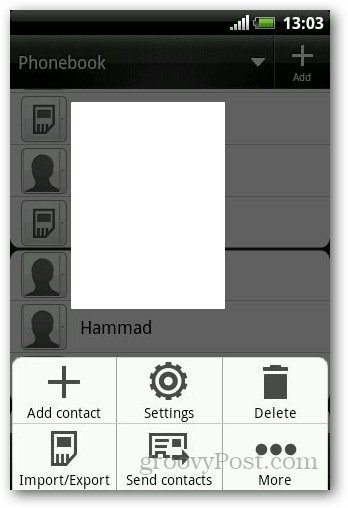
มันจะแสดงตัวเลือกสองสามตัวเลือกเพื่อนำเข้า / ส่งออกผู้ติดต่อจากซิมการ์ดหรือการ์ด SD เลือกนำเข้าจากซิมการ์ด (หรือการ์ด SD หากรายชื่อของคุณถูกเก็บไว้ในการ์ด SD)
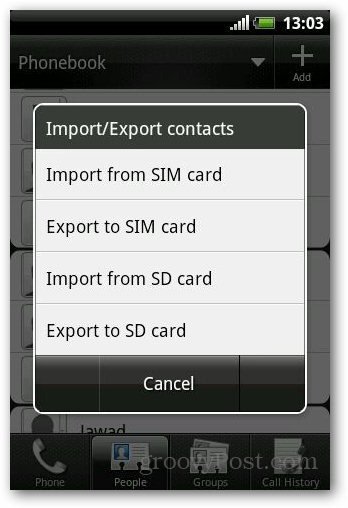
จากนั้นระบบจะถามคุณว่าคุณต้องการบันทึกรายชื่อติดต่อในโทรศัพท์หรือบัญชี Google ของคุณหรือไม่ เลือกโทรศัพท์
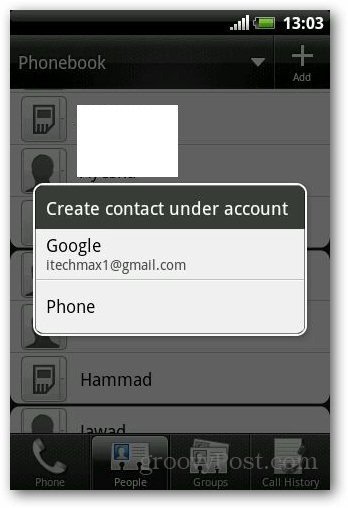
มันแสดงรายการรายชื่อทั้งหมดที่บันทึกไว้ในซิมการ์ดของคุณ เลือกผู้ติดต่อที่คุณต้องการนำเข้าแล้วแตะปุ่มบันทึก แตะเลือกทั้งหมดหากคุณต้องการนำเข้ารายชื่อผู้ติดต่อทั้งหมด
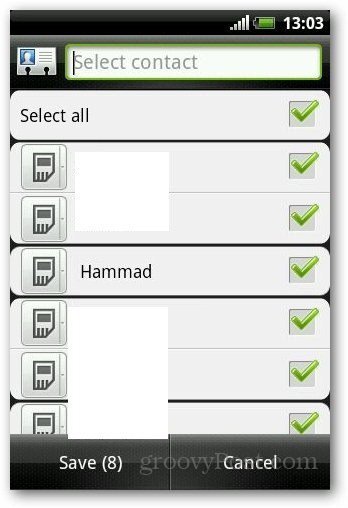
ตอนนี้เต้นแบบ Groovy ในขณะที่กระบวนการนำเข้าเสร็จสมบูรณ์











ทิ้งข้อความไว้